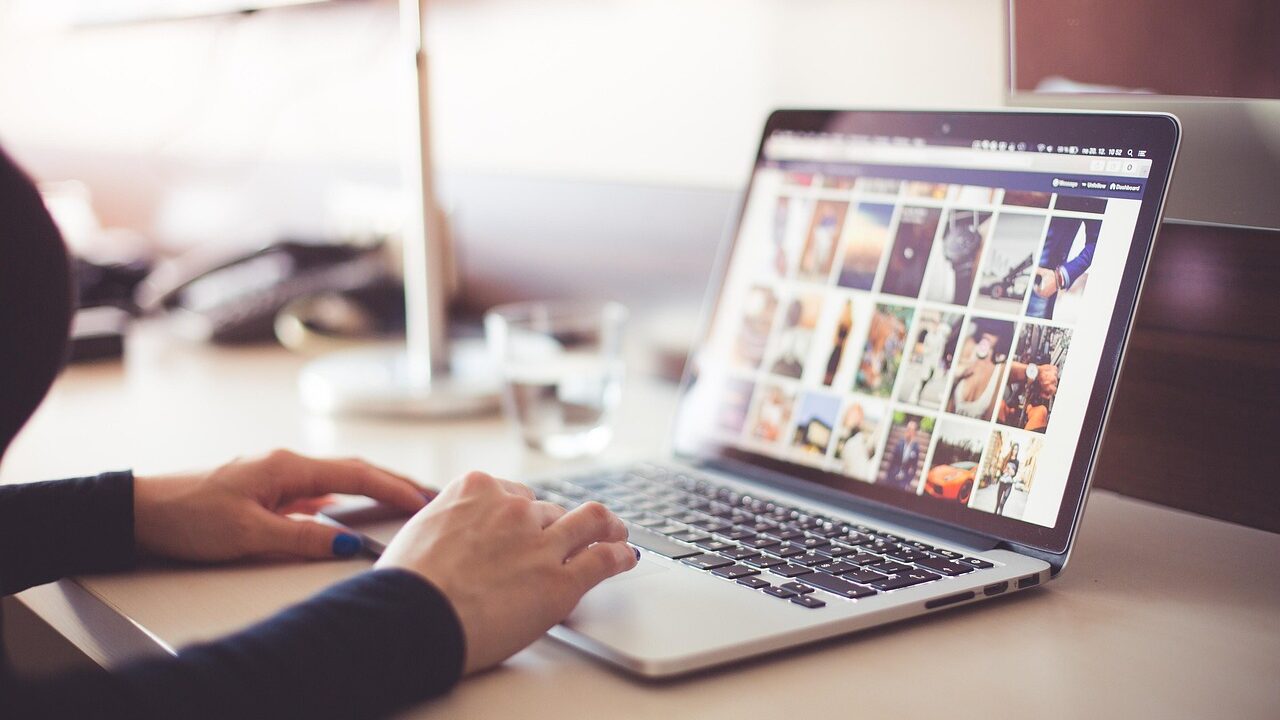USBメモリや外付けHDDをパソコンに接続した際、「このコンピューターに最後に接続されたUSBデバイスが正しく機能していないため、Windowsによって認識されていません」と表示されて不安になっていませんか?
このエラーメッセージは、一時的な接続不良からドライバの破損、あるいはUSBデバイスやパソコンのUSBポートの故障まで、さまざまな原因で表示されます。特にUSBメモリ内部の物理障害が原因だった場合、データ損失の危険性が非常に高くなります。
USBデバイスを何度か抜き差ししても改善しない、他のパソコンでも認識されない場合は、機器自体に障害が発生している可能性が高いため注意が必要です。
データが破損していたり、アクセスできない状態でも、当社デジタルデータリカバリーでは物理障害や重度の論理障害を含めたUSBメモリの復旧実績があります。重要なファイルが保存されている場合は、自力対応にこだわる前に、まずは24時間365日対応の無料診断をご活用ください。
目次
「このコンピューターに最後に接続されたUSBデバイスが正しく機能していない」とは?エラーの症状
このメッセージは、Windows 10や11でUSBメモリ・外付けHDD・USBハブなどを接続したときに表示されるエラーです。システム側が機器を正しく認識できなかったことを示しています。
多くの場合、USBポートやケーブルの不具合、USBデバイスの接触不良が原因ですが、ドライバ破損や電力供給不足、さらにはデバイス自体の障害も考えられます。
USBストレージの損傷や故障が原因である場合、保存データへのアクセスが不可能になる恐れがあります
このエラーの主な症状
以下のような症状が見られた場合、「USBデバイスが正しく機能していない」可能性があります。
- USBメモリや外付けHDDを挿しても無反応
- 「不明なデバイス」として認識される
- 「デバイスマネージャー」でエラー表示が出る
- 複数ポートで認識されない
- PCを再起動しても改善しない
このような症状が続くと、原因の切り分けが難しくなり、誤った対処でデータ損失を招く危険性もあります。
当社では相談から初期診断まで24時間365日体制で無料でご案内しています。まずはお気軽にご相談ください。
「USBデバイスが正しく機能していない」エラーの原因
このエラーの原因は非常に幅広く、物理的な故障からソフトウェア上の問題まで多岐にわたります。以下でそれぞれの可能性を整理します。
USBポートやハブの不良
PC本体のUSBポートが破損している、あるいはUSBハブ経由で接続していて通電不良があると、デバイスが正しく認識されません。複数ポートで試してもダメな場合は、物理的な接触不良も疑われます。
USBドライバの破損や更新不足
Windowsが自動で認識するUSBドライバが破損していたり、互換性のない古いドライバが適用されている場合、エラーが発生します。デバイスマネージャー上で「不明なデバイス」や「エラーコード」表示がある場合は、再インストールが必要です。
電力供給不足やシステム設定異常
USBバスパワー(PCの電力供給)では足りない場合、特に外付けHDDなど消費電力の大きいデバイスでは認識不良になることがあります。また、高速スタートアップや一時的なOSの不具合も影響するため、完全シャットダウンなども効果的です。
USBメモリ・外付けHDDの物理障害
もっとも深刻な原因として挙げられるのが、USBデバイス自体に発生する物理障害です。USBメモリや外付けHDDの内部で配線が断線していたり、基板やコントローラが破損していると、パソコン側では「不明なデバイス」としてしか認識されず、アクセスができなくなります。この状態は、見た目では異常がわかりにくいため、突然のトラブルとして現れることが少なくありません。これらは持ち運びできるため壊れやすいです。
こうした状態で安易にフォーマットや初期化を行ってしまうと、保存されていたデータが完全に消失するリスクが高くなります。物理障害は非常に繊細な問題であり、自力での復旧作業はかえって状況を悪化させる恐れがあります。
当社では、相談から初期診断まで24時間365日無料でご案内しています。
【要注意】自力対応が招くデータ損失のリスク

突然「USBデバイスが正しく機能していない」エラーが表示される――そんなトラブルに直面したとき、まずは自力で何とかしようと対応する方が多いと思います。
突然「USBデバイスが正しく機能していない」というエラーが表示された場合、接続し直したり初期化を試みたりすることがありますが、これらの操作によって必要なデータが上書きされる危険性があります。特に内部の異常が原因でアクセスできない状態のときに自力で対応を続けると、状況を悪化させてしまう可能性があるため、誤って操作を進める前に専門業者に相談することが大切です。
専門業者であれば、正確な診断に基づいて最適な方法で復旧を進めるため、データ消失を最低限に抑えることができます。中でもデジタルデータリカバリーは、以下の理由から多くの方に選ばれています。
- 相談実績46万件以上(2011年1月~)の豊富な対応経験に基づき、個人・法人問わず幅広いトラブルに対応
- 一部復旧を含む復旧件数割合91.5%(※内、完全復旧57.8%。復旧件数割合=データ復旧件数/データ復旧ご依頼件数。2023年10月実績)という業界トップクラスの技術力
- 他社で「復旧不可」とされた機器の対応実績が7,300件越えにものぼり、独自の復旧技術を保有
大切なデータを守るには、まずは自力対応よりも専門的な判断が欠かせません。操作を誤る前に、まずは当社にご相談ください。
「USBデバイスが正しく機能していない」エラーの対処法
以下では、エラーの原因に応じた具体的な対処法を順に解説します。初歩的な確認から、少し専門的な操作まで段階的に進めてください。
USBポート・別PCで動作確認する
基本的なトラブル切り分けとして、ポートやデバイス自体の異常を確認します。
- 同じUSBデバイスを別のUSBポートに接続してみる
- 別のPCでも認識されるか確認
- 異常が再現される場合は、デバイス本体に問題がある可能性が高い
完全シャットダウンを試す
Windowsの高速スタートアップが影響しているケースでは、完全シャットダウンが有効です。
- Shiftキーを押しながら「シャットダウン」をクリック
- 完全に電源が切れたら再度PCを起動
- 再起動後にUSBデバイスを接続し、認識されるか確認
デバイスマネージャーでドライバを再インストール
USBドライバに問題がある場合、手動で再インストールすることで改善する場合があります。
- スタートメニュー > デバイスマネージャーを開く
- 「ユニバーサル シリアル バス コントローラー」から「不明なデバイス」や「!」が表示された項目を右クリック
- 「デバイスのアンインストール」を選択し、PCを再起動
- 再起動後、自動でドライバが再認識される
メーカーサイトから最新ドライバを導入
デバイスメーカーやPCメーカーの公式サイトで最新ドライバを確認し、手動で更新します。
- デバイスのメーカー名と型番を確認
- 公式サイトにアクセスし、対応するドライバを検索
- ダウンロード後、指示に従ってインストール
- 再起動後、USBデバイスが認識されるか確認
ハードウェア診断ツールを実行
Windowsのトラブルシューティング機能や、PCメーカー提供の診断ツールを使って自動検出を行います。
- 設定 > 更新とセキュリティ > トラブルシューティングを開く
- 「ハードウェアとデバイス」を選択し実行
- 結果に従い、表示された修正方法を試す
専門業者に相談する
複数の対処法を試しても改善しない場合、USBデバイス内部の障害や、基板の物理故障が疑われます。誤った処置によって保存データが完全に失われる恐れもあるため、早急に専門業者の対応を検討してください。
デジタルデータリカバリーは、これまでに46万件以上の相談実績(※1)を持ち、一部復旧を含む復旧件数割合91.5%(※2)という高い成果を上げています。初期相談・診断は無料で、24時間365日対応していますので、不安を感じた時点でお気軽にご相談いただけます。
※1 期間:2011年1月以降
※2 内、完全復旧57.8%。復旧件数割合=データ復旧件数/データ復旧ご依頼件数。2023年10月実績
自力で対応できない場合はデータ復旧の専門業者に相談する

自力で対応できない場合や、機器が物理的に破損している場合、個人での修復は困難です。重要なデータが含まれている場合、データ復旧専門業者に依頼するのが最も安全です。
データ復旧業者では、問題の根本原因を特定し、安全にデータを回復する最善の方法を提案できます。デジタルデータリカバリーでは、相談から初期診断まで24時間365日体制で無料でご案内しています。まずは復旧専門のアドバイザーへ相談することをおすすめします。
デジタルデータリカバリーの強み

デジタルデータリカバリーは「データ復旧専門業者17年連続データ復旧国内売上No.1」(※1)の実績を持つデータ復旧業者です。
データ復旧の技術力として、一部復旧を含む復旧件数割合92.6%(※2)を誇っています。
他社で「復旧不可能」と判断された機器を、当社が復旧に成功した事例は数えきれません。実際に、他社復旧不可相談件数でも8,000件超 (算出期間:2016年6月1日~) を超えています。
これこそが“データ復旧の最後の砦”と呼ばれる理由です。どんな状態でも、諦める前にまずはご相談ください。最善を尽くしてデータを取り戻します。
※1:データ復旧専門業者とは、自社及び関連会社の製品以外の製品のみを対象に保守及び修理等サービスのうちデータ復旧サービスを提供し、その売上が総売上の50%以上を占める企業のこと。第三者機関による、データ復旧サービスでの売上の調査結果に基づく(算出期間:2007年~2023年)
※2:2025年9月実績。一部復旧:完全復旧に至らなかったが、一部復旧できた場合。完全復旧:復旧希望データを100%復旧できた場合
相談から初期診断まで無料で対応可能
初期診断とは、機器に発生した障害の原因を正確に特定し、復旧の可否や復旧方法を確認する工程です。デジタルデータリカバリーでは、経験豊富な技術者が「初期診断」を行い、内部の部品にダメージを与えることなく問題を見つけます。
データ障害のパターン15,000種類以上もありますが、「ご相談件数50万件超」(算出期間:2011年1月1日~)を持つ当社は、それぞれの障害原因をデータベースから即座に情報を引き出し、原因を正確に特定できる体制を整えています。
よくある質問
いえ、かかりません。当社では初期診断を無料で実施しています。お客様の機器に初期診断を行って初めて正確なデータ復旧の費用がわかりますので、故障状況を確認しお見積りをご提示するまで費用は頂いておりません。
※ご郵送で機器をお預けいただいたお客様のうち、チェック後にデータ復旧を実施しない場合のみ機器の返送費用をご負担頂いておりますのでご了承ください。
機器の状態によって故障の程度が異なりますので、復旧完了までにいただくお時間はお客様の機器お状態によって変動いたします。
弊社は、復旧完了までのスピードも強みの1つで、最短即日復旧・ご依頼の約8割を48時間以内に復旧完了などの実績が多数ございます。ご要望に合わせて柔軟に対応させていただきますので、ぜひご相談ください。
営業時間は以下の通りになっております。
365日24時間、年中無休でお電話でのご相談・復旧作業・ご納品・アフターサービスを行っています。お困りの際は是非ご相談ください。
電話受付:0:00~24:00 (24時間対応)
電話番号:0800-333-6302
来社受付:9:30~21:00
復旧できる可能性がございます。
弊社では他社で復旧不可となった機器から、データ復旧に成功した実績が多数ございます。 他社大手パソコンメーカーや同業他社とのパートナー提携により、パートナー側で直せない案件を数多くご依頼いただいており、様々な症例に対する経験を積んでおりますのでまずはご相談ください。
この記事を書いた人

デジタルデータリカバリー データ復旧エンジニア
累計ご相談件数50万件以上のデータ復旧サービス「デジタルデータリカバリー」において20年以上データ復旧を行う専門チーム。
HDD、SSD、NAS、USBメモリ、SDカード、スマートフォンなど、あらゆる機器からデータを取り出す国内トップクラスのエンジニアが在籍。その技術力は各方面で高く評価されており、在京キー局による取材実績も多数。2021年に東京都から復旧技術に関する経営革新優秀賞を受賞。